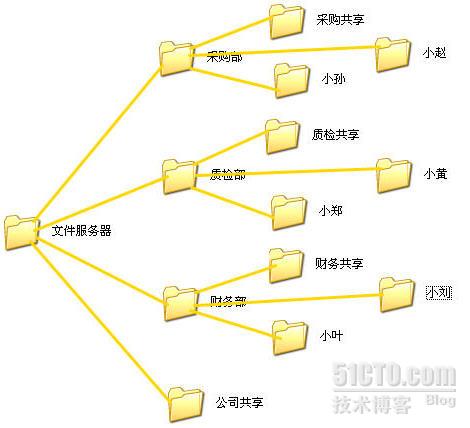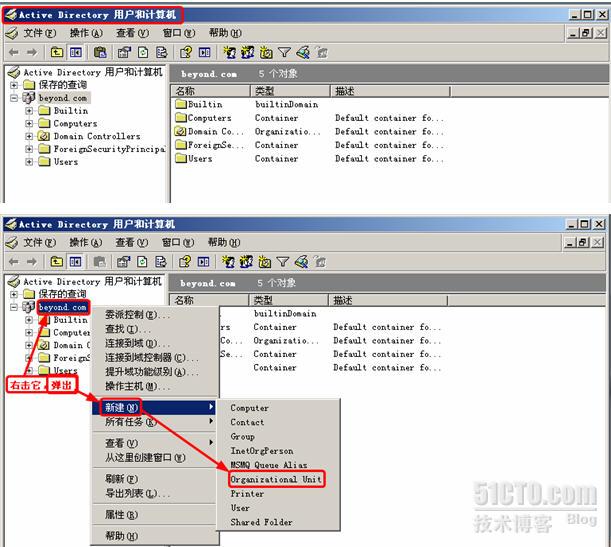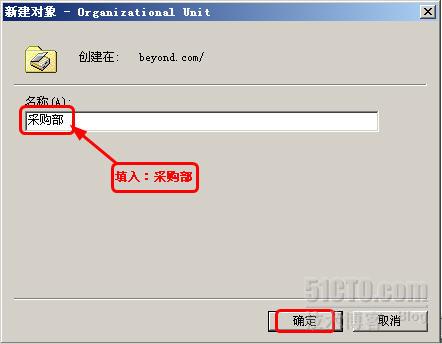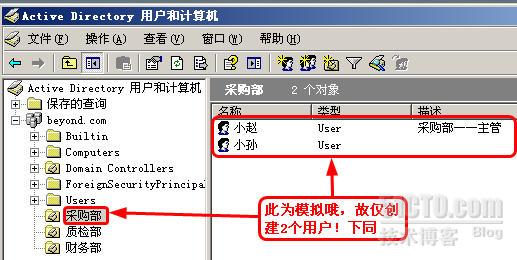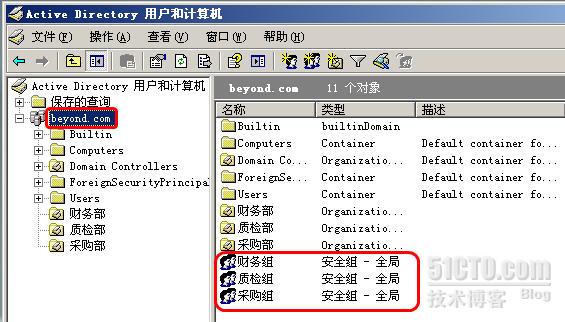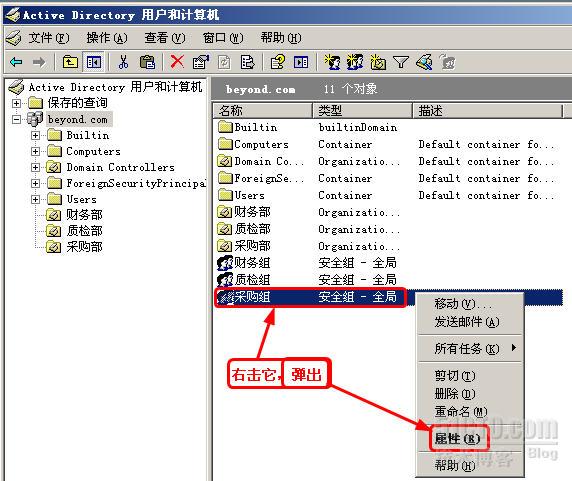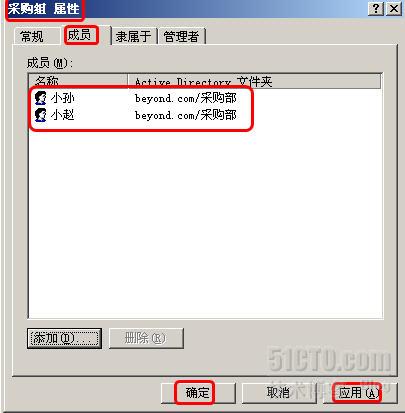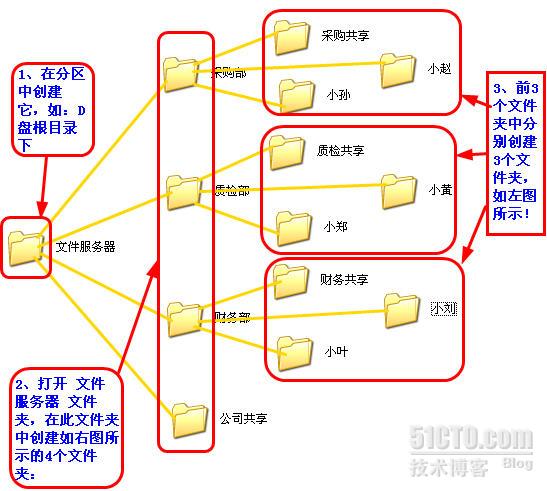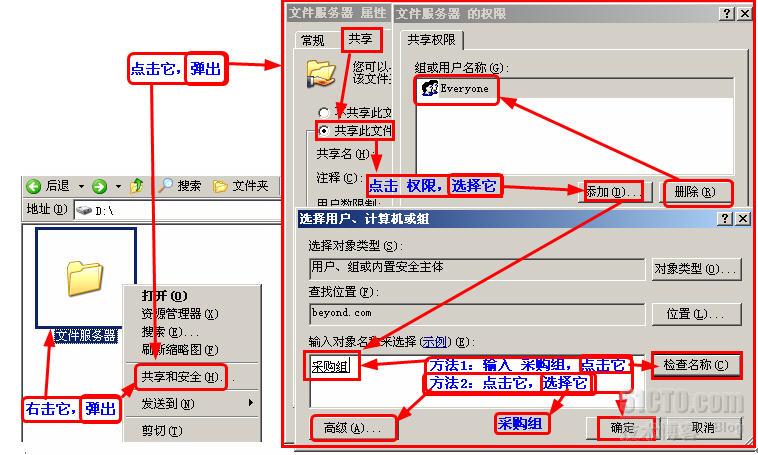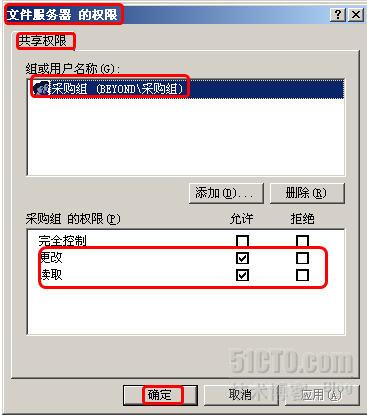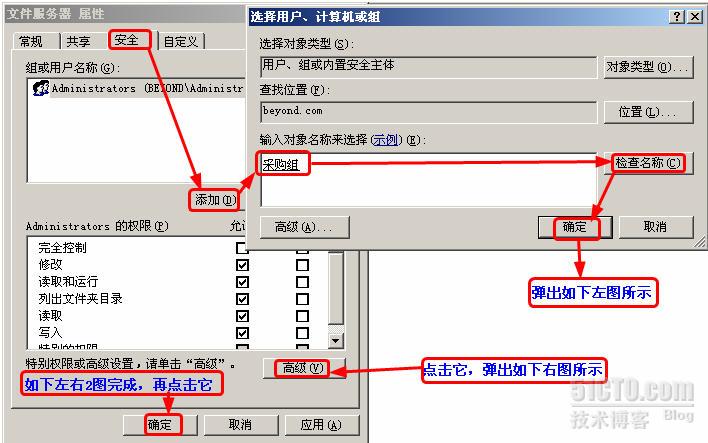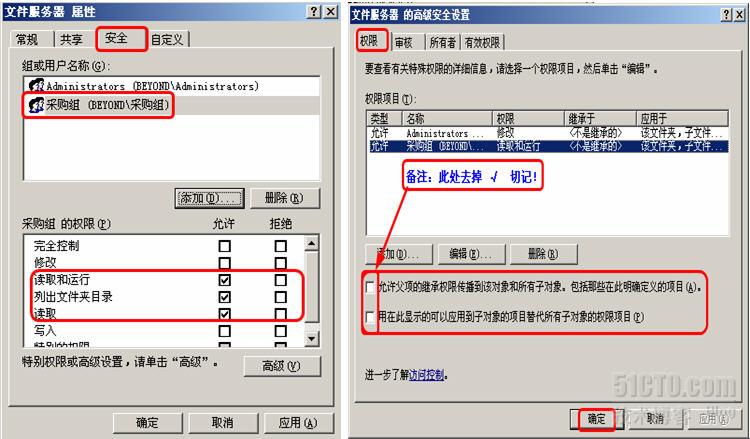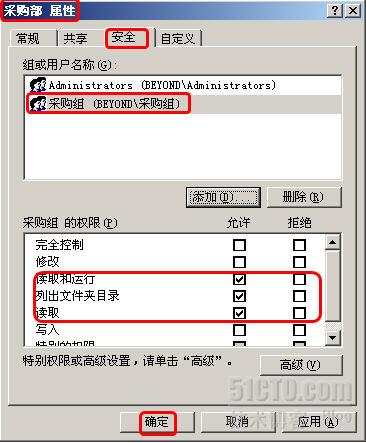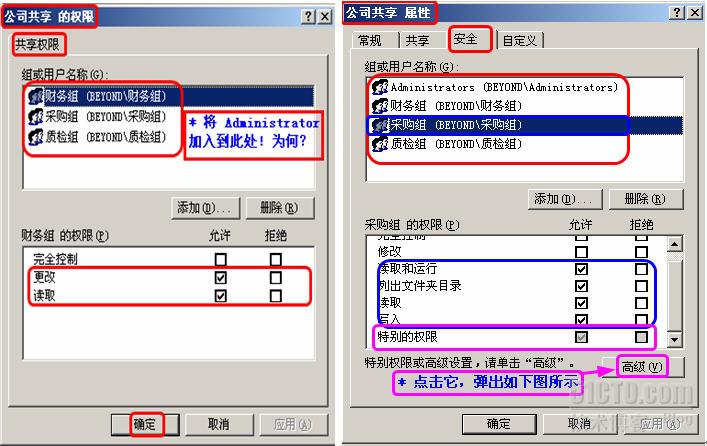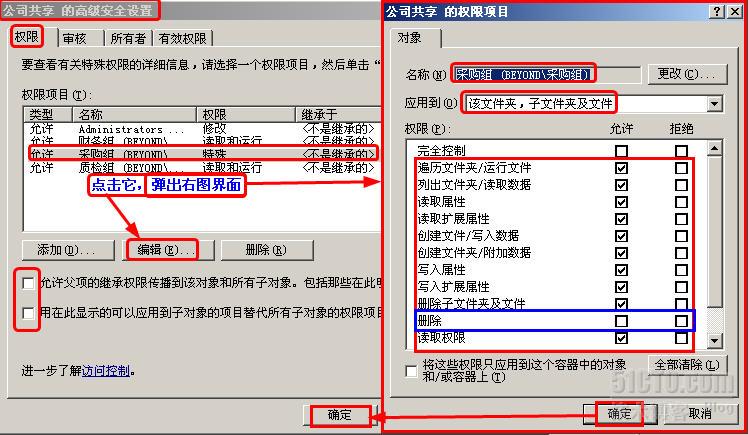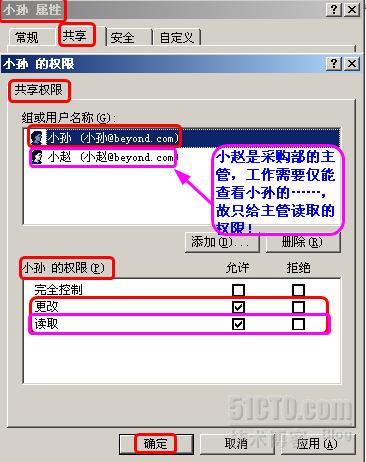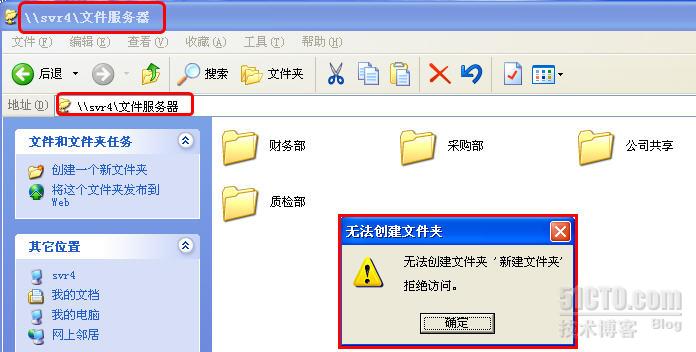在大中型企业中,一般而言所谓文件服务器是指共享文件夹,即对共享权限与NTFS权限的设置!当然这也是我们搞网络者必须会的,是必经之路!我旨在抛砖引玉罢了。
本公司使用的是域环境,利用Windows Server 2003 R2搭建文件服务器,其它信息如下所示:
SVR1主DC1/DNS: IP地址192.168.1.22/24(NIC 1网卡)
IP地址192.168.0.44/24(NIC 2网卡)
SVR4成员服务器:IP地址192.168.1.44/24 DNS:192.168.0.22 /23(主/辅)备注:为DFS分布式文件服务器作准备
SVR5成员服务器:IP地址192.168.1.55/24 DNS:192.168.0.22 /23(主/辅)备注:为DFS分布式文件服务器作准备
弹出,如下图:
同理,创建质检部、财务部等OU
(2)创建用户账号,在OU中,如下图:
下一步 → 完成
(3)创建组以部门命名,如下图:
(4)将各部门的用户账号加入到本部门的组中,以采购部为例,如下图:
弹出,如下图:
然后,点击 确定 → 确定,弹出如下图:
同理,将小黄、小郑加入到质检组;小刘、小叶加入到财务组!
下面详细配置操作:
① 文件服务器 文件夹的具体配置:
一路 确定 共享权限设置如下图所示:
刚才设的是 共享权限,下面再来设置 NTFS权限(安全选项卡):
思考:如何设置质检组、财务组对 文件服务器 文件夹的共享权限与NTFS权限?
② 打开 文件服务器 文件夹,我们来配置 采购部 的文件夹:
③我们切换到 安全 选项卡,来配置NTFS权限:
思考:如何配置质检部、财务部 文件夹的共享权限和NTFS权限?(参考采购部的配置)
* 公司共享 文件夹的配置有点特殊: